困ったときは
調べかたについて
調べたいことばが見つからない
調べたいことばを正しく入力したはずなのに見つからないようなときは、次のポイント(対処方法)を確認してください。
|
問題 |
ポイント(対処方法) |
|---|---|
|
長音符(ー)を含むカタカナ語の収録順 |
「ー」(音引き)を含むカタカナ語は、「ー」の読みをかなに直した位置に収録されている辞典があります。 「ナイーブ」は、「ナイイブ」の位置にあります。 |
|
「ぢ」「づ」と「じ」「ず」の取り違え |
辞典によって、見出しは現代仮名遣いになっています。 「年中」は「ねんぢゅう」ではなく、「ねんじゅう」と入力 「稲妻」は「いなづま」ではなく、「いなずま」と入力 |
|
「バ行」と「ヴァ行」 |
辞典によって、英語その他外来語の「V」の発音は「ヴァ行」ではなく「バ行」の表記になっているものがあります。 「violin」の読みは、「ヴァイオリン」ではなく「バイオリン」と入力。「バ行」を入力して検索しても見出しが見つからない場合は、「ヴァ行」を入力して検索してみてください。 |
|
ハイフン(-)やスペース(空白)を含む複合語 |
ハイフン(-)やスペース(空白)を省略します。 「heaven-sent」は、「heavensent」と入力 「absolute altitude」は、「absolutealtitude」と入力 |
|
「&」を含む見出し語 |
「and」と入力します。 「M&A」は、「manda」と入力 |
|
2つ以上の単語を使った成句や例文 |
「成句検索」または「例文検索」で 「get」と「to」を使った検索は、「get&to」と入力 |
つづりがあいまいなことばを調べたい
「見出し語検索」や「スペルチェック」などのとき、英単語のスペルや日本語のつづりがあいまいな部分は 「?」(ワイルドカード)や「~」(ブランクワード)で代用して検索できます。
「subordinate」の下線のスペルがあいまいなときは、「sub?rdi??te」と入力し、 を押す
を押す
「ななかまど」の下線のつづりがあいまいなときは、「な~ど」と入力し、 を押す
を押す
「?」は1つで1文字の代用です。「?」を入力するには、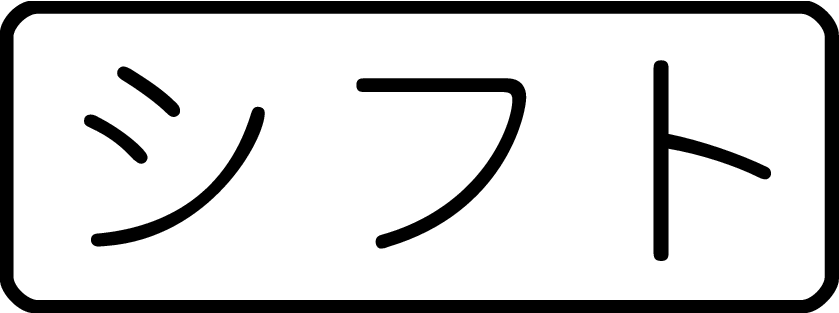 を押し、指を離してから
を押し、指を離してから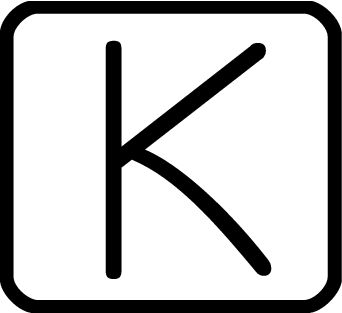 を押します。
を押します。
「~」は1つで連続する数文字の代用です。「~」を入力するには、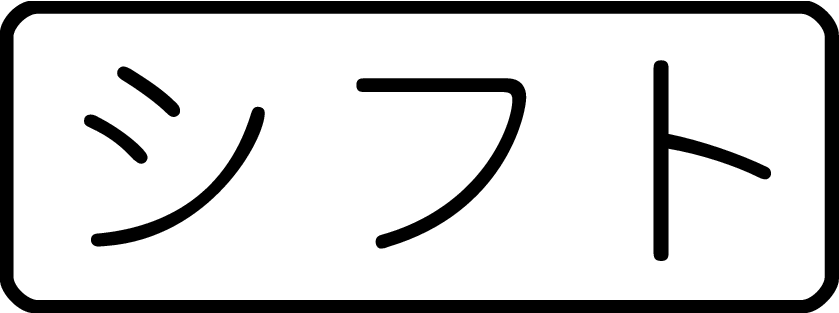 を押し、指を離してから
を押し、指を離してから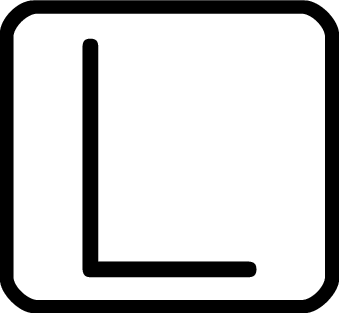 を押します。
を押します。
「~」は1箇所だけに入力できます。
「?」と「~」を同時に使うことはできません。
この検索ができる辞典などは、ガイド機能で見ることができます(「成句検索」など、この検索ができないものもあります)。機能別の対象辞典/モード名を見る
入力について
記号選択画面を使って「?」や「~」などの記号を入力したい
英語系辞典で、文字を入力して見出し語を検索するとき、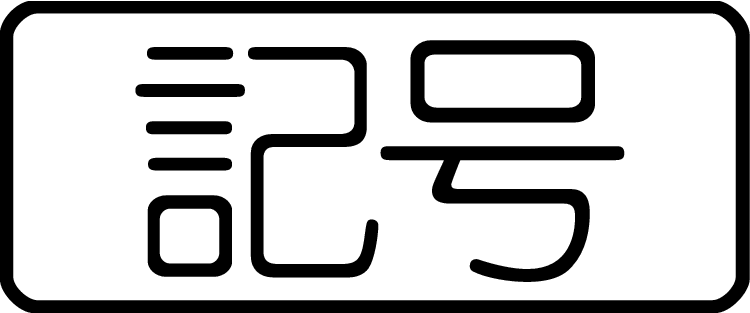 を押すと記号選択画面が表示されます。入力したい記号を選び、
を押すと記号選択画面が表示されます。入力したい記号を選び、 を押してください。
を押してください。

お使いの辞典や検索方法によって、選択できる記号が変わったり、表示されなかったりすることがあります。
希望の種類の文字が入力できない
キーボードを使った文字入力では、複数の文字種(ひらがなとアルファベットなど)の同時入力はできません。
数字を含む見出し語をキーボード入力で検索する場合は、数字の読みを入力してください。
例)「一期一会」→「いちごいちえ」
手書き入力した文字が正しく認識されない
楷書で丁寧に書く、枠内にできるだけ大きく書くなど、ポイントや注意事項を紹介します。手書き入力のポイント
電源
電源が入らない
電池が消耗しています。
新しい電池に交換してください。電池の交換について
動作
何も操作していないのに電源が切れてしまう
オートパワーオフ機能が働かない
オートパワーオフの設定を確認してください。オートパワーオフ
音声プレーヤーで再生中、オートパワーオフ機能は働きません。音声プレーヤーで操作する
充電池の電池寿命が記載されているよりも短い
電池の設定が、「アルカリ電池」になっています。
「充電池」に変更してください。電池設定
急に表示が消えたり、「電池設定」画面になったりする
電池が消耗しています。
新しい電池に交換してください。電池の交換について
音声の再生・録音中や使用状況(電池消耗状態、室温など)によっては、電源が一度切れた後に「電池設定」画面となることがあります。早めに電池を交換してください。電池の交換について
キー入力音設定を「ON 」にしているのに、キー入力音が出ない
イヤホンを接続していると、スピーカーからは音が出ません。スピーカーから音を出すときはイヤホンのプラグを抜いてください。
キーボードを使った入力ができない
保護フィルム(別売)が正しく貼り付けられてない可能性があります。
「■液晶パネル」の「タッチした文字やアイコンが正しく認識されない...」をご覧ください。■液晶パネル
音声機能を含むコンテンツ
音声が聞こえない
音量が適切ではありません。
音量を調節してください。音量を調節する
イヤホン接続時、スピーカーからは音が出ません。
イヤホンのプラグを抜いてください。
イヤホンが正しく接続されていません。
イヤホンのプラグが正しく奥まで差し込まれているか確認してください。イヤホンで音声を聞く
対応していないイヤホンを使用しています。
ステレオイヤホン(ミニプラグ)を使用してください。イヤホンで音声を聞く
音声の再生中にイヤホンのプラグが抜けました。イヤホンのプラグが抜けると、音声の再生が停止します。
イヤホンを正しく接続し、再生し直してください。イヤホンで音声を聞く
音がひずんだり、画面表示がちらついたりする
音声の再生・録音中に表示画面が消えてしまう
電池寿命に近い状態で、再生時間が長い音声を再生したり、音声を録音しました。
新しい電池に交換してください。電池の交換について
録音した自分の声が再生するとひずんでしまう。または、音が小さすぎて聞き取れない
声が大きすぎたり録音マイクに近すぎたりすると、録音した声がひずんでしまうことがあります。また、声が小さすぎたりマイクから遠すぎたりすると、再生したとき音量が小さすぎて聞き取れないことがあります。
自分の声を録音するときは、録音マイクから20~30cm 程度離れて、会話する程度の音量で発音してください。録音して発音を聞き比べる
液晶パネル
パネルが点灯しない、または点滅する
電池が消耗しています。
新しい電池に交換してください。電池の交換について
タッチする位置と表示される文字の位置がずれている
タッチする位置と認識される位置がずれています。
パネルを調整してください。液晶パネル調整
タッチしても認識されない
タッチする位置と認識される位置がずれています。
パネルを調整してください。液晶パネル調整
手書きで文字を入力しているときにキーボードのキーが押されました。
手書き入力中はキーボードのキーを押さないでください。
手書きで入力した文字が、使う辞典に対応していません。
手書き入力できる文字の種類を確認してください。機能別の対象辞典/モード名を見る
タッチした文字やアイコンが正しく認識されない、または、手書き入力の症状が改善されない
または、キーボードを使った入力ができない
保護フィルム(別売)を使っている場合、貼り付け状態を確認してください。パネル保護フィルム(別売)使用上のご注意、保護フィルムに付属の取扱説明書
本機を使用中にメッセージが表示されたときの対処方法について説明します。
表示された後、元の画面に戻るメッセージもあります。それらのメッセージは、記載していません。
メモリーデバイスに不具合が発生しました
取扱説明書をご確認の上
修理に関するお問合せ先にご連絡下さい
静電気の影響や強い衝撃などが加わりました。
次のホームページの「お問い合わせ窓口」にご連絡ください。
メモリーのシステム領域に不具合が発生しました
取扱説明書をご確認の上
修理に関するお問合せ先にご連絡下さい
静電気の影響や強い衝撃などが加わりました。
次のホームページの「お問い合わせ窓口」にご連絡ください。
液晶保護フィルムが正しく貼られていない可能性がありますので
フィルムを取り除いて確認して下さい
フィルムが貼られていない場合は
取扱説明書をご確認の上
修理に関するお問合せ先にご連絡下さい
パネル保護フィルム(別売)を本機にお使いの場合、正しく貼られていない可能性があります。フィルムを一度はがして確認してください。パネル保護フィルム(別売)使用上のご注意
パネル保護フィルム(別売)をお使いでない場合、本機をリセットしてみてください。本機のリセットについて
同じメッセージが表示される場合は「修理に関するお問合せ先」にお問い合わせください。

 を押して単語間に「&」を入力します。
を押して単語間に「&」を入力します。